Настройка CI
Введение
Тесты Playwright могут выполняться на любом провайдере CI. В этом разделе мы рассмотрим запуск тестов на GitHub с использованием GitHub Actions. Если вы хотите узнать, как настроить других провайдеров CI, ознакомьтесь с нашей подробной документацией по непрерывной интеграции.
Вы узнаете
Настройка GitHub Actions
Чтобы добавить файл GitHub Actions, сначала создайте папку .github/workflows и внутри нее добавьте файл playwright.yml, содержащий пример кода ниже, чтобы ваши тесты запускались при каждом push и pull request для основной/мастер-ветки.
name: Playwright Tests
on:
push:
branches: [ main, master ]
pull_request:
branches: [ main, master ]
jobs:
test:
timeout-minutes: 60
runs-on: ubuntu-latest
steps:
- uses: actions/checkout@v4
- name: Setup dotnet
uses: actions/setup-dotnet@v4
with:
dotnet-version: 8.0.x
- name: Build & Install
run: dotnet build
- name: Ensure browsers are installed
run: pwsh bin/Debug/net8.0/playwright.ps1 install --with-deps
- name: Run your tests
run: dotnet test
Чтобы узнать больше об этом, см. "Понимание GitHub Actions".
Рассматривая список шагов в jobs.test.steps, вы можете увидеть, что рабочий процесс выполняет следующие шаги:
- Клонирование вашего репозитория 2. Установка зависимостей языка 3. Установка зависимостей проекта и сборка 4. Установка браузеров Playwright 5. Запуск тестов
Создание репозитория и отправка на GitHub
После того как вы настроили GitHub actions workflow, все, что вам нужно сделать, это создать репозиторий на GitHub или отправить ваш код в существующий репозиторий. Следуйте инструкциям на GitHub и не забудьте инициализировать git-репозиторий с помощью команды git init, чтобы вы могли добавить, зафиксировать и отправить ваш код.
Открытие Workflows
Нажмите на вкладку Actions, чтобы увидеть рабочие процессы. Здесь вы увидите, прошли ли ваши тесты или нет.
В Pull Requests вы также можете нажать на ссылку Детали в проверке статуса PR.
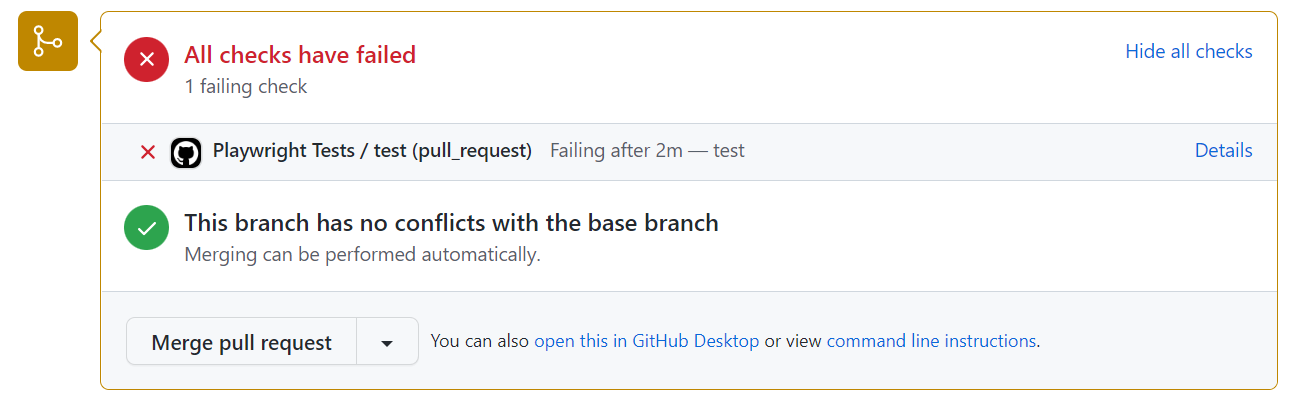
Просмотр журналов тестов
Нажатие на выполнение рабочего процесса покажет вам все действия, которые GitHub выполнил, а нажатие на Run Playwright tests покажет сообщения об ошибках, что ожидалось и что было получено, а также журнал вызовов.
Просмотр трассировки
Вы можете загружать трассировки, которые создаются на вашем CI, например, GitHub Actions, как артефакты. Это требует запуска и остановки трассировки. Мы рекомендуем записывать трассировки только для неудачных тестов. После того как ваши трассировки были загружены в CI, их можно скачать и открыть с помощью trace.playwright.dev, который является статически размещенной версией Trace Viewer. Вы можете загружать файлы трассировки с помощью перетаскивания.